안녕하세요. 오늘은 아이폰 사진 컴퓨터로 옮기기에 대해서 알아보겠습니다. 예전에는 아이폰 사진이나 동영상 데이터를 주고받을 때 아이튠즈를 통해 해왔던 때가 있었습니다. 안드로이드 폰은 usb케이블만 있으면 데이터를 주고받아서 매우 편리한데요. 아이폰으로 다시 복귀한 지 얼마 안 되어서 몰랐는데 이제 동영상 사진을 애플 라이닝 케이블(USB)로 주고받을 수 있다는 것을 알았습니다.
예전에는 아이폰사진을 컴퓨터로 옮기려면 아이튠즈를 설치하고 업그레이드도 하고 난 다음 USB 케이블로 연결했습니다. 연결하다 보면 연결 에러가 어찌나 잘 뜨던지 그거 해결하는데만 시간이 엄청 걸렸습니다. 그러나 지금은 USB로 사진과 동영상쯤은 주고받을 수 있다니 참 애플사에게 고마움을 느꼈습니다.

그리고 라이닝 캐이블 없이도 아이폰 사진을 컴퓨터로 옮기기를 할수 있습니다. 에어드랍을 이용해서 사진을 주고받을 수도 있는데 이 방법은 맥북이나 아이맥 컴퓨터를 가지고 있는 사람들이 할 수 있는 방법입니다. 그 외 WINDOW 컴퓨터 등에서는 네이버 클라우드나 센디애니웨어를 많이 사용하지만 사진을 올리는데 시간이 들고 올리는 방법은 간편하지만 따로 시간을 내야 된다는 점에서 효용성이 떨어지더라고요.
그래서 저는 구글 포토스를 컴퓨터로 사진을 옮길 때 사용합니다. 구글 포토스는 구글 아이디로 로그인 만하면 사용할 수 있는 장점이 있습니다. 그리고 휴대폰에 앱을 설치하고 사진을 자동 동기화를 하면 알아서 내 폰에 있는 사진을 백업 및 보관을 해주니 일석이조입니다. 그리고 구글 포토에 자동 동기화되어 있는 사진을 다시 컴퓨터로 옮기기만 하면 됩니다.
그러면 아이폰 사진 컴퓨터로 옮기기를 해볼까요.
1. 애플 라이닝 케이블로 아이폰 사진 옮기기
2. 구글 포토스로 케이블 없이 아이폰 사진 옮기기
| 1. 애플 라이닝 케이블로 아이폰 사진 컴퓨터로 옮기기 |
케이블로 아이폰 사진을 옮기는 게 가장 쉽게 컴퓨터에 저장하는 방법입니다. 라이닝 케이블로 휴대폰과 컴퓨터를 연결만 하면 간단히 사진을 이동할 수 있으니 천천히 따라 하시기 바랍니다.
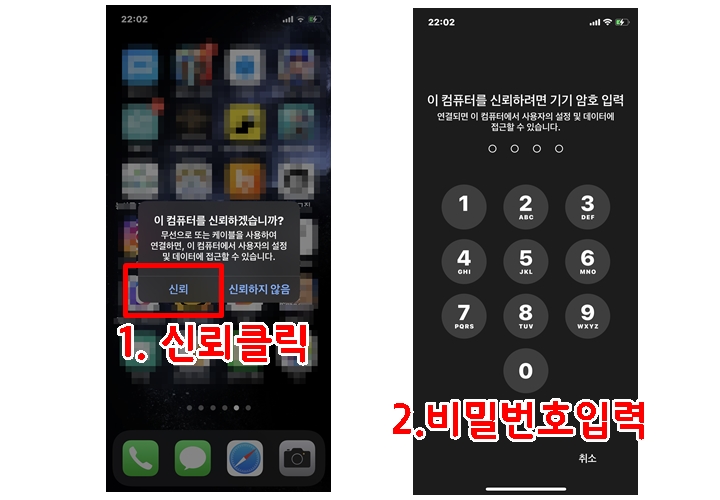
1. 아이폰과 컴퓨터 USB 포트에 아이폰 라이닝 케이블을 연결합니다.
2. 아이폰에 1번 "이 컴퓨터를 신뢰하겠습니까?"라는 메시지가 나타납니다. 신뢰와 신뢰하지 않음 중에 "신뢰"를 클릭합니다.
3. 2번 휴대폰 비밀번호를 입력합니다.

1. 신뢰를 클릭하셨다면 윈도우 탐색기에 "Apple iphone" 드라이브가 나타납니다.
2. 1번 Internal storage 드라이브가 나타나면 클릭합니다.
3. 그러면 안드로이드에서 많이 보던 2번 DCIM 폴더가 나타나는데 클릭합니다.

1. DCIM폴더를 클릭하셨다면 10 XAPPLE 폴더가 여러 개 나타납니다. 1000개 단위로 폴더가 생성된다고 하니 휴대폰에 보관사진의 개수를 대충 알 수가 있습니다.
2. 아이폰 사진 일련번호 IMG_XXXX로 표시되는데 숫자 값이 클수록 최근에 촬영한 사진입니다.

1. 보관하고자 하는 사진을 선택하여 복사를 합니다. 필요한 사진만 선택할 경우 Ctrl 키를 누른 상태에서 사진을 클릭하면 기존 사진과 선택한 사진이 같이 지정됩니다. 처음 사진 한 장을 클릭한 뒤 Shift 키를 누르고 다른 사진을 클릭하면 블록 지정이 되니 참고하시기 바랍니다.
2. 그리고 폴더에서 오른쪽 마우스 키 1번 보기 -> 2번 자세히 선택 3번 수정한 날짜를 클릭하면 날짜별로 순서대로 정렬되니 촬영 시간별로 보관하시는 분은 참고하시기 바랍니다.
| 2. 구글포토스로 케이블 없이 아이폰 사진 컴퓨터로 옮기기 |
구글 사진 클라우드 앱인 구글 포토는 고화질사진을 무제한 무료로 업로드 할 수있는 서비스입니다. 지금저는 모든 사진을 보관하고 있으며 휴대폰동기화로 자동으로 저장되고 있습니다. 그래서 컴퓨터에서 바로 다운로드가 가능해서 편리합니다.
구글포토 사진 동기화 방법

1. 구글 포토앱을 앱스토어에서 설치합니다.
2. 검색창 앞 1번을 클릭합니다.
3. 메뉴에 2번 설정을 클릭합니다.
4. 설정 메뉴에 3번 백업 및 동기화를 클릭합니다.

1. 백업 및 동기화를 활성화를 위해 1번을 클릭합니다.
2. 업로드 크기 2번을 클릭합니다.
3. 고품질이나 원본사진을 업로드할 크기를 선택합니다. 단, 3번 고품질로 업로드해야 무제한 저장 가능합니다.
4. 구글 포토스 설정이 끝났다면 와이파이를 켜고 다시 구글 포토앱으로 돌아오면 사진 자동 동기화가 진행됩니다.
컴퓨터에 사진 다운로드하기
아이폰 사진을 백업하는 데는 구글 포토스를 사용하는 게 좋은데요. 사용도 편리하고 구글 계정 정도는 하나씩 가지고 있기 때문에 앱만 설치하면 사진을 저장할 수 있어 많이 사용하고 있습니다.

1. 구글 검색 포털사이트로 가서 로그인합니다. 그리고 메뉴 구글 포토를 선택합니다.
2. 아이폰 사진 컴퓨터로 옮기기 위해서 1번 사진을 선택합니다. 위에 탐색기에서 사진 선택하는 방법과 동일하게 선택할 수 있습니다.
3. 메인화면 우측 상단에 휴지통 옆에 점새게를 클릭합니다. 3번을 클릭하고 메뉴 다운로드를 클릭합니다.
4. 윈도우 아래 다운로드 상태창이 나타납니다. 새창으로 탐색기를 열고 압축 폴더를 지정장소에 풀면 끝이 납니다.
아이폰 사진을 백업을 하는 동시에 원할 때 컴퓨터로 다운로드까지 할 수 있으니 아주 유용하다고 생각합니다. 구글 포토는 사진 저장뿐만 아니라 시간 장소 등을 고려하여 자동 정리 및 과거 추억까지 추천해줍니다. 사용하신다면 아주 만족할 겁니다.
오늘은 아이폰 사진 컴퓨터로 옮기기와 구글 포토에 대해 알아보았습니다. 사진은 단순 저장이 아니라 추억을 저장하는 거라 생각합니다. 그럼 이만 줄입니다.







